AutoCAD 常用命令表.docx
《AutoCAD 常用命令表.docx》由会员分享,可在线阅读,更多相关《AutoCAD 常用命令表.docx(47页珍藏版)》请在冰点文库上搜索。
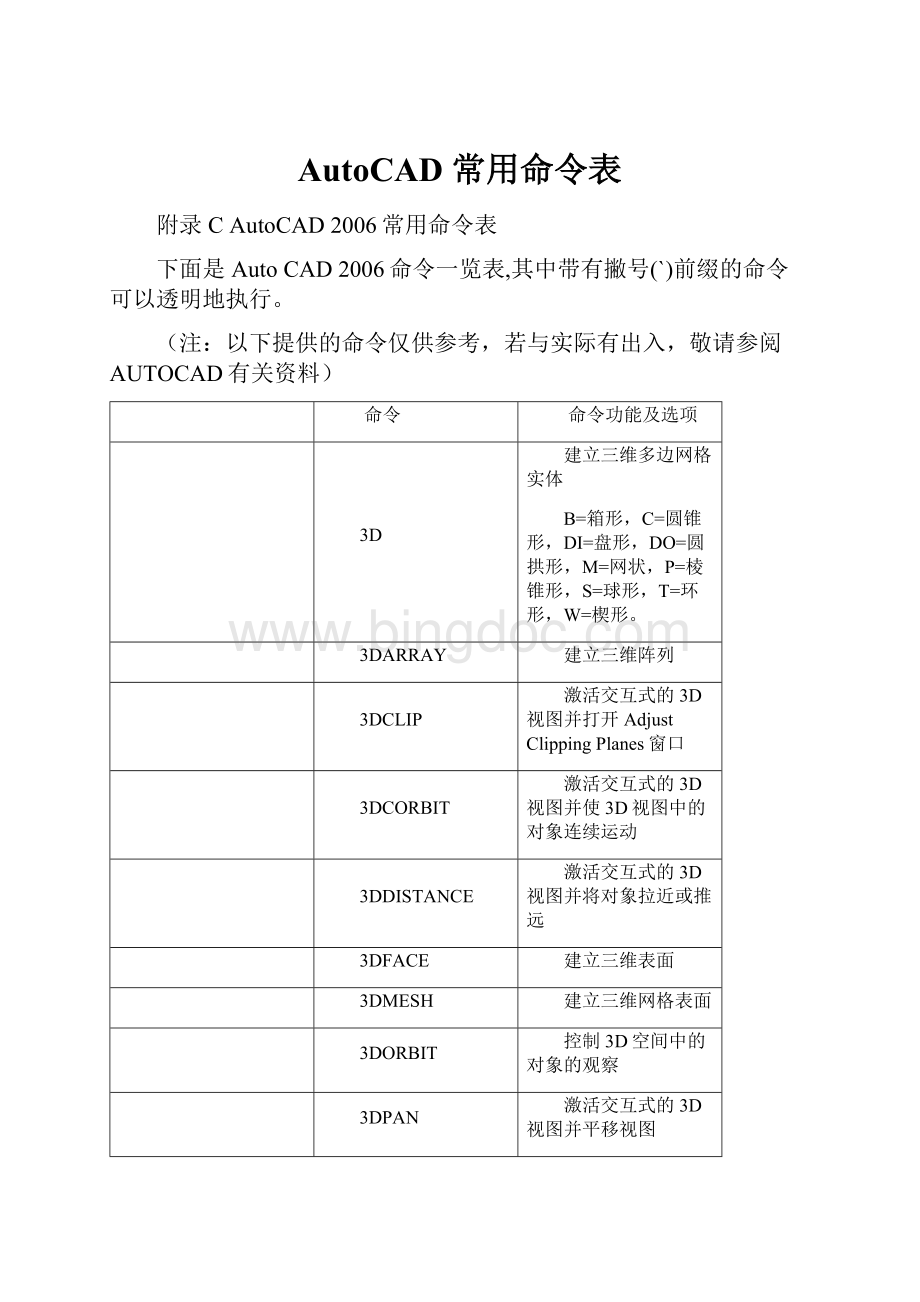
AutoCAD常用命令表
附录CAutoCAD2006常用命令表
下面是AutoCAD2006命令一览表,其中带有撇号(`)前缀的命令可以透明地执行。
(注:
以下提供的命令仅供参考,若与实际有出入,敬请参阅AUTOCAD有关资料)
命令
命令功能及选项
3D
建立三维多边网格实体
B=箱形,C=圆锥形,DI=盘形,DO=圆拱形,M=网状,P=棱锥形,S=球形,T=环形,W=楔形。
3DARRAY
建立三维阵列
3DCLIP
激活交互式的3D视图并打开AdjustClippingPlanes窗口
3DCORBIT
激活交互式的3D视图并使3D视图中的对象连续运动
3DDISTANCE
激活交互式的3D视图并将对象拉近或推远
3DFACE
建立三维表面
3DMESH
建立三维网格表面
3DORBIT
控制3D空间中的对象的观察
3DPAN
激活交互式的3D视图并平移视图
3DPOLY
建立三维多义线
3DSIN
输入3DStudio文件
每一个实体都能放置在它自己的层,或与所有其它相同素材或颜色的实体放在同一层,或者所有实体都放在单一层上。
3DSOUT
从被选择的实体输出一个3Dstudio文件
实体可以按层,颜色或实体类型来分组,实体可以被平滑和连接。
3DSWIVL
激活交互式的3D视图并模拟相机的效果
3DZOOM
激活交互式的3D视图并缩放视图
About
显示软件的序列号并在可卷动的方框中显示Acad.MSG文件的内容。
ACISIN
把ACIS(实体模型)ASDⅡ文件输入AutoCAD绘图
从对话框中选取文件名
ACISOUT
把AutoCAD实物输出到ACIS文件
选择实体后输入文件名
ADCCLOSE
关闭一个ACIS文件
ADCENTER
管理内容
ADCNAVIGATE
根据用户指定的文件名、目录、网络路径改变DesingCenter
Align
把实体移动和旋转到与其它实体一致
选择实体后,选择三组原点和终点
AMEconvert
把AutoCADAME实体模型转换成AutoCADRelease13实体
选择AMERelease2或2.1范围或实体;而忽略所有其它实体
Aperture
控制实体捕捉光标的大小
光标孔径的大小以象素为单位
Appload
允许容易地定位和装载附加应用
FiletoLoad列出选择的应用,File打开文件对话框,Remove从文件列表中删除文件,Load从文件列表中装入亮显文件,Unload从内存中转储ADS或ARX应用程序,SaveList复选框存储列表框中选取的应用名
Arc
画弧
A=包含角,C=圆心,D=起点,E=终点,L=弦长,R=半径
Area
计算由点、多义线、圆、样条曲线、区域和实体定义的面积和周长
Array
以矩阵或圆的方式构造多个拷贝
R=矩形方式,P=极坐标方式
ARX
装入或者卸除ARX应用程序
ASEadmin
对外部数据库命令的管理功能
E=环境,C=类别,S=方式,T=表,L=连接通路,O=其它选项
ASEexport
建立包含所选实体连接数据的文本文件
DatabaseObjectFilters组让用户选择所需输出的连接信息等级,ExportAssignment组让用户选择输出的格式和目的地,Export开始输出
ASElinks
处理实体与外部数据库之间的连接
所选择的实体决定所显示的连接
ASErows
处理外部数据库的表数据
S=设置,I=插入,C=光标状态,T=结构搜索,K=键值
ASEselect
以连接到结构选择集和图形选择集的行建立一个选择集
选择集可以是两个集的并集,交集或差集
ASESQLed
执行结构化查询语言(SQL)语句
对话框接口简化了语句的建立
ASEunload
从内存转储ASE应用程序
无选项,应用在有限RAM系统中
Attdef
创建属性定义
I=可见/不可见,C=常量/变量,V=控制检验模式,P=控制预置,Tag=属性的“ID”,Prompt=属性提示,default=缺省属性值。
`Attdisp
控制属性的可见性
On=所有属性均可见;Off=所有属性均不可见;N=正常;只有设为不可见的属性不被显示
Attedit
编辑属性
用户可以全局性地编辑属性或一次编辑一种属性。
还可以改变属性文本的大小,方向和位置。
Attext
抽取属性数据
C=逗号分隔格式,D=DXF格式,S=空格分隔格式,O=从特定实体抽取
Attredef
重新定义块中的属性定义
加入,删除或重定位块中的属性定义。
用户须首先建立块的各部分,其中包含新的和修改的属性定义
Audit
对图的完整性进行审计
Y=修改错误,N=不修改错误但生成报告
`Base
改变当前图的插入原点
选择一点
Bhatch
用相关影线图案填充封闭区域
自动边界定义和岛检查,提供图案预查见Boundary
`Blipmode
控制小十字标记
On=显示小十字标记,Off=不显示小十字标记
Block
将一组实体组织成单个命名实体
?
=列出现有的块
Blockicon
产生由以前版本创建的块的预览图象
Bmpout
将所选择的对象保存到一个BMP格式的图象文件中
Boundary
从封闭区建立一条多义线或区域
岛可以除外;边界必须是连续的
Box
建一个三维实体框
选择角或C=圆点
Break
将实体分成两部分
选择实体,然后选第二个分割点;或F=选择第一和第二分割点
`Cal
起动AutoCAD几何图形计算器
几何图形计算器通过选择点和输入计算器表达式的一个组合找出几何图形,见第12章
Camera
设置不同的相机和目标定位
Chamfer
连接两条直线或平面成斜角
D=设置斜角的距离,P=斜切多义线的每一个顶点,A=确定斜角的角度,T=将边与斜角边终点对齐,M=方法(选择两距离或一距离和角)
Chance
修改图形对象
Chprop
修改实体的公共特性
C=颜色,LA=层,LT=线型,S=线型缩放,T=厚度
Circle
画圆,
2P=基于圆直径上的两点,3P=基于圆周上的三点,D=键入直径,R=键入半径,TTR=输入与两个实体的切角及圆半径
Close
关闭当前图形
Change
修改现有实体的特性
P=修改公共特性,如C=颜色,E=高度.LA=层,LT=线型,S=线型缩放,T=厚度。
也可改变文本高度,格式,角度,值,线的终点,圆的半径
`Color
设置新创建实体的缺省颜色
Number=颜色号,name=标准颜色名,Bylayer=使用层的颜色,Byblock=使用块的颜色
Compile
编辑外形或字体文件
指定带扩展名.SHP的文件名
Cone
建立圆或椭圆底面的三维锥体
E=椭圆,A=顶点高度和方向
Config
重新配置AutoCAD
Copy
拷贝实体,M=多重拷贝
Copybase
根据指定的基点复制对象
Copyclip
拷贝MicrosoftWindows剪贴中的内容
Copyhist
拷贝命令行上的内容至MicrosoftWindows剪贴版
Copylink
拷贝当前视图至MicrosoftWindows剪贴版
Cutclip
将MicrosoftWindows剪贴版中的内容粘贴到当前图形中
Cylinder
建立圆或椭圆底面的三维锥体,E=椭圆,H=高度
Dbcclose
关闭数据库连接管理器
Dbconnect
提供到外部数据库的AutoCAD接口
Dblist
列出图中每个实体的数据库信息
Ddattdef
创建属性定义的对话框,见Attdef
Ddatte
编辑属性的对话框
显示属性提示及其取值,属性值可通过输入框进行编辑
Ddattext
提取属性数据的对话框,见Attext
Ddchprop
改变特性的对话框,见Chprop
Ddcolor
为新建实体设置颜色的对话框,见Color
Ddedit
编辑文本,多重文本和属性定义的对话框
在输入框显示文本,允许用户编辑一行文本
`Ddemodes
为新创建的实体设置缺省值的对话框
设置层,线型,线型缩放,颜色,高度,厚度和文本格式
`Ddgrips
设置界标特性的对话框
打开或关闭界标,设置界标颜色和尺寸
Ddim
控制尺寸标注设置
用户可以通过一系列对话框控制尺寸标注格式和变量
Ddinsert
用于INSERT功能的对话框
用户可以插入块或文件,并定义插入点,插入比例和旋转角
Ddlmodes
用于控制层的对话框
设置当前层,创建新层,控制可视性、颜色、线型等
Ddltype
用于装载和设置线型对话框,见Linetype
Ddmodify
用于编辑实体特征的对话框
与Ddchprop相似,带有选择性对话框实体的特有附加选项。
不象Ddchprop,用户只能选择一个实体
`Ddosnap
用于Osnap设置的对话框
控制缺省Osnap设置和Osnap光标的尺寸,见Osnap
`Ddptype
用于点样式选择的对话框
从图中选择点的样式,然后点实体以选择的样式画出
`Ddrename
重新对各种项目命名的对话框
对块,线型,层,文本格式,视窗,UCS,和尺寸标注格式重新命名
`Ddrmodes
设置标准模式的对话框
设置栅格,捕捉和其它作图模式
`Ddselect
设置选择模式对话框
设置Noun/VerbSeletion,shift-选择法,鼠标拖拉法,自动窗口选择法和选择框的大小,同时还可以设置实体的排序方法。
Dducs
用于设置和恢复UCS的对话框
用户可以在一个名字下保存UCS或列出UCS的坐标
Dducsp
用于选择预先确定的UCS对话框
用户可以从一个预先确定的UCS集中选择UCS
`Ddunits
设置单位格式的对话框
控制单位和角度格式,以及每一个的精度
Ddview
用于保存和恢复视图的对话框
Views列出当前现有的视图,Restore恢复亮显视图.New打开NewView对话框以便通过标准方式保存视图(见View)。
Delete从列表中删除一个视图。
Description显示有关视图的信息。
Ddvpoint
设置3D视窗的对话框
两个图形元素让用户设置与绘图有关的视图的高度和方位角
`Delay
与命令文件一起使用以延迟下一个命令的执行
放在需要延慢执行的命令之后,在Delay命令后跟以毫秒为单位的时间
Dim
启动尺寸标注模式
在尺寸标注模式中,只能输入尺寸标注命令
Diml
允许用户输入单个尺寸标注命令
在第一个之后,用户可以输入任意数目的尺寸标注命令
Dimaligned
创建线性尺寸标注
选择尺寸界线起点,或以选择实体
Dimangular
创建角度尺寸标注
选择实体,或以便确定顶点和角的终点
Dimbaseline
从先前的基线或选择的尺寸标注继续进行直线,角度或坐标的尺寸标注
基线是先前尺寸标注的第一条尺寸界线或距选择点最近的那条尺寸界线
Dimcenter
创建中心标志,或圆和弧的中心线
由尺寸标注变量Dimcen的值来控制
Dincontinue
从先前的第二条尺寸线或选择的尺寸标注继续进行直线,角度或坐标的尺寸标注
继续是从先前尺寸标注的第二条尺寸界线或距选择点最近的尺寸界线开始的
Dimdiameter
创建用于圆或弧的直径尺寸标注
当尺寸标注变量Dimcen确定中心标志尺寸时包含中心标志和中心线
Dimedit
编辑尺寸标注文本和尺寸界线
H=起始文本位置,N=新的尺寸标注线文本,R=旋转文本角度,O=倾斜的尺寸界线
Dimlinear
创建水平,垂直或旋转的线性尺寸标注
选择尺寸界线起点,或以便确定实体
Dimordinate
创建坐标点尺寸标注
第二个点确定X或Y的数据,或用户可以明确规定
Dimoverride
对个别尺寸标注不管尺寸标注系统
不影响当前尺寸标注格式
Dimradius
创建圆或弧的半径尺寸标注
由Dimcen尺寸标注变量的值确定的中心标志和中心线
Dimstyle
在命令行创建和改变尺寸标注格式
与带有Ddim命令的对话框一样
Dimtedit
平移和旋转尺寸标注文本
L=左侧,R=尺寸线的右侧,H=尺寸线的中央,R=旋转的角度
`Dist
计算两点之间的距离
选择两点
Divide
在实体上标记相等的段
选择一个实体,然后指定要分割的段的数目。
使用点作为缺省标记,但用户也可以使用块作为标记。
Dlgcolor
控制对话框颜色
建立用户自己的颜色组合,或使用给定的颜色
Donut
画具有一定厚度的圆
指定圆的内径和外径,对于实心圆,内径为0
`Dragmode
控制动态拖拉
On=当要求输入DRAG时进行拖拉,Off=不进行拖拉,Auto=在需要时进行拖拉
Draworder
修改图形的显示顺序
Dsettings
设置Snap,Grid,Polor和对象捕捉追踪
Dsviewer
打开AreialView(俯)窗口。
在AreialView(俯)窗口中,用户可以控制当前图形的显示形式
Dtext
直接在图形区输入文本
选择起始点,字形和对齐方式,然后若字形高度为0设置文本高度和旋转角。
用户可输入多行文本,按可将光标下移一行
Dview
控制三维透视图的显示
CA=相机位置,CL=设置剪辑,D=设置相机-目标距离并打开透视模式,H=消除隐藏线,Off=关闭透视模式,PA=平移视图,PO=允许选择目标和照相机点,TA=允许由视图选择目标点,TW=转动相机视图,U=取消上一次选项,X=退出Dview,Z=放缩视图或设置相机焦距,T=设置与XY平面夹角或与XY平面的X轴夹角
DXBin
插入.DXB文件
DXFin
插入.DXF文件
DXFout
输出.DXF文件
B=写二进制DXF文件,O=选择输出的实体,0-16=浮点精度
Edge
隐藏三维面边缘
Display显示所选三维面的隐藏边缘,Selectedge允许用户选择一边缘加以隐藏
Edgesurf
建立三维边表面
Elev
为新建的实体设置缺省高度和厚度
可通过Ddemodes对话框进行设置
Ellipse
画一个椭圆或椭圆弧,A=弧,C=选择中心点,R=指定旋转的偏心率,I=等角
End
退出AutoCAD
如果图被修改,用户可以保存文件或取消已进行的改动
Erase
删除实体准选择选项
Explode
将复合实体(块,多义线,尺寸标注和网络等)分解成基本实体原形
嵌套的块将不被分解,样条多义线被分解成线段
Expresstools
激活AutoCAD已安装的ExpressTools
Extend
延伸实体使之与其它实体相结合
用户可以使用Fence选项同时延伸多个实体,P=基于UCS的草图或视图,E=延伸边缘,U=取消上一次延伸
Extrude
通过拉伸现有的AutoCAD三维实体
P=拉伸路径,H=拉伸高度,T=锥角创建基本实体
`Files
访问文件管理功能的对话框
用户可以拷贝,列出,删除,解锁或重新命名文件
`Fill
控制填充实体的可视性
On=填充实心体、轨迹和宽多义线;Off=只显示轮廓线。
Fillet
磨圆实体的边缘
P=磨圆一条多义线,R=设置内圆半径,C=链,E=边缘,T=对齐(用户可选择是否对齐线或弧的终点)
Filter
允许用户通过特性选择实体
用户必须首先选择用来定义所选择实体的特性,使用AddtoList按钮将它加入到列表中,然后选择Apply。
关闭对话框并得到选择实体的提示。
Find
查找、替换、选择或显示指定的文字
Gifin
输入.GIF文件
用户提供文件名,插入点和比例因子.Gifin把.GIF文件中象素转换成AutoCAD中具有适当颜色的各个实体
`Graphscr
从文本格式转换到图形模式
功能与F1键一致
`Grid
设置栅格,On=打开栅格,Off=关闭栅格,S=匹配捕捉间隔,A=设置栅格的幅宽比,number=按指定的数字设置栅格的间隔,nemberx=把栅格的间隔设为捕捉设置的倍数
Group
创建一个命名的实体选择集
?
=列出组,O=改变实体的编号顺序,E=删除组定义,REN=对组进行重新命名,S=可选择的,C=创建组
Handles
赋予实体永久性的值
句柄是通过AutoLISP被访问的,On=打开句柄,Destroy=关闭句柄并从实<ÇëºÏ体中删去所有句柄
Hatch
在现有实体中或利用选择点画非结合影线图案
name=事先定义的影线图案,*name=事先定义的分解过的影线图案,U=简单的直线或十字交叉影线(用户可以指定间隔或旋转角),?
=列出事先定义的影线图案,见Bhatch
Hatchedit
改变现有的结合影线块
D=分解成规则影线,I=新的内部计算点,P=影线块的特性(名字,比例等)
`Help
提供有关命令和操作的帮助信息
如果在命令的执行过程中使用此功能,将提供有关当前命令的帮助信息
Hide
进行隐藏线的消除
Hyperlink
将一个超级链接附着到图形对象上或编辑已有的超级链接
Hyperlinkoption
控制超级链接光标的可见性和超级链接提示的显示
`ID
显示被选择点的坐标
要求选择点,使这点成为参照@的“最近点”
Image
插入图象文件至当前图形中
Imageadjust
调整在当前文件中插入的图象文件
Imageclip
将单个图象对象送入剪贴版中
Imageattach
定义新的图象对象
Imagequality
控制图象在屏幕上的显示
Import
将不同格式的文件输入至当前图形中
Insert
输入文件或插入块
使用blockname=filename以重新定义内部块;*=插入和分解块;其它选项有独立的X,Y和Z比例,以及旋转角,见Ddinsert
Insertobj
插入链接的或者嵌入的OLE对象
Interfere
找出两个或多个实体相冲突的地方并从它们相同体中创建新的组合实体
选择实体,决定亮显部分,创建新实体
Intersect
利用实体的冲突来创建一个组合实体
选择实体
`Isoplane
选择等间距栅格平面
L=左,R=右,T=顶,=在平面之间切换(可见Ddrmodes)
`Layer
在命令行提供层<请合法使用软件>控制
C=设置层的颜色,F=冻结层,L=设置层的线型,LO=封锁层,M=创建层并使之成为当前层,N=创建一个新层,On=打开层,Off=关闭层,S=设置当前层,T=解冻层,?
=列出所有层,U=解锁层。
对于F,N,On,Off和T选项,可以输入用逗号分隔开的多个层名;也可以使用通配符。
Layout
创建新布局或重命名、复制、保存以及删除已有的布局
Layoutwizard
启动布局向导,以及创新布局的页面或打印设置
Leader
创建连接到相关注释的线
线的格式可为:
ST=直线,S=样条曲线,A=带有箭头和N=不带箭头。
注释可以是:
T=几何公差,M=多线文本,C=拷贝现有注释,B=块插入,N=无注释
Lengthen
改变实体的长度并包含角度或弧
用以下方法改变:
DE=增量,P=当前长度的百分数,或T=全长的绝对值;DY=输入动态拖拉方式
Light
打开Light对话框以便创建和编辑用于Tools-Render功能的光源
`Limits
设置作图的界限
选择定义界限边界的两点。
On=打开界限检查,OFF=关闭界限检查(界限检查强制性地在界限以内画实体)
Line
画直线
C=封闭一组直线,U=取消最后一次画的线段,=在起始点提示,从最后一次画的线或弧作为起点画线。
`Linetype
控制线型设置
?
=从线型文件中列出现有的线型,C=建立线型定义,L=装入线型定义,S=为新实体设置当前缺省值。
List
显示实体的特征
使用标准选择项
Load
装入外形和字形定义
使用标准文体对话框
Logfileoff
关闭由Logfileon打开的注册文件
Logfileon
把文本窗的内容写入一个文件
Ltscale
设置线型的比例
Lweight
设置当前的线宽、线宽显示选项和线宽单位
Makepreview
创建.BMP文件以便预先检查12版绘图文件
Massprop
计算和显示区域或实体的大量特性
信息可以被写入文件
Matchprop
基于用户指定的对象使用对象的特性
Matlib
打开绘制器的Materials对话框
为Tools>Render选择素材。
也可以为实体分配素材。
Measure
在实体上标出特定间隔。
B=使用块作为标志手段,缺省的标志手段是点实体
Menu
装入菜单文件
菜单设置与图保存在一起,所有带有扩展名.MNL和菜单同名的AutoLISP程序与菜单一起装入
Menuload
装入部分菜单文件
指定菜单文件的名字
Menuunload
卸下部分菜单文件
指定菜单组的名字
Minsert
以阵列插入一组块选项与INSERT命令类似
Mirror
生成一个镜像拷贝
用户可以指定一个拷贝,或只镜像一个实体而不拷贝
Mirror3D
在三维空间中镜像实体
Object允许用户选择一个平面实体来定义一个镜像平面,Last选择最近一次的镜像平面;Zaxis利用用户指定的Z轴当作平面来定义一个镜像平面;View利用平行于当前视图平面的视图平面;XY/XZ/ZX利用由X,Y和Z轴定义的标准平面中的一个平面;3point基于用户选择的三个点定义一个镜像平面。
Mledit
编辑多重线,平行线
清除多线之间在十字交叉点,丁字点,角和切点处的交叉点
Mline
创建作为单个实体的多线,平行线。
J=在线的顶,中间和底对齐;S=在格式定义中基于宽度的比例因子;ST=用户输入的多线型的名字。
Mlstyle
定义多线,平行线的格式
设置当前格式;通过定义元素,编移量,颜色,线型和盖(caps)来创建新的格式;从一个多线库文件中装载;拷贝现有格式;重新命令一个格式
Model
从Loyout标签切换到Model标签
Move
移动实体
使用标准选择选项
Mslid